لم تكن AR مشهورة كما كانت في البدايةيعتقد أنها ليست سوى لعبة واحدة تستخدمها بشكل جيد وهي Pokèmon Go. تعد ميزة AR جزءًا أساسيًا من اللعبة حتى إذا قمت بإيقاف تشغيل عرض الكاميرا. أضافت اللعبة ميزة جديدة تسمى Snapshot Go تتيح لك التقاط صور للعديد من بوكيمون التي التقطتها. وإليك كيف يعمل.
لقطة العودة
هذه ميزة جديدة تضاف عبر تحديث. إنه متاح لكل من iOS و Android. قبل أن تتمكن من استخدامه ، تأكد من تشغيل أحدث إصدار من التطبيق.
افتح Pokèmon Go واضغط على Pokèball في أسفل مركز الشاشة. في شاشة القائمة ، انقر فوق بوكيمون للذهاب إلى مكتبتك.
التمرير عبر القائمة واختيار بوكيمونكنت ترغب في تصوير والنقر على زر الكاميرا المضافة حديثا. ستنتقل إلى عرض الكاميرا. ستتم إضافة بوكيمون المحدد إلى عرض الكاميرا الحية ويمكنك النقر فوق زر الالتقاط في الأسفل لالتقاط صورة.
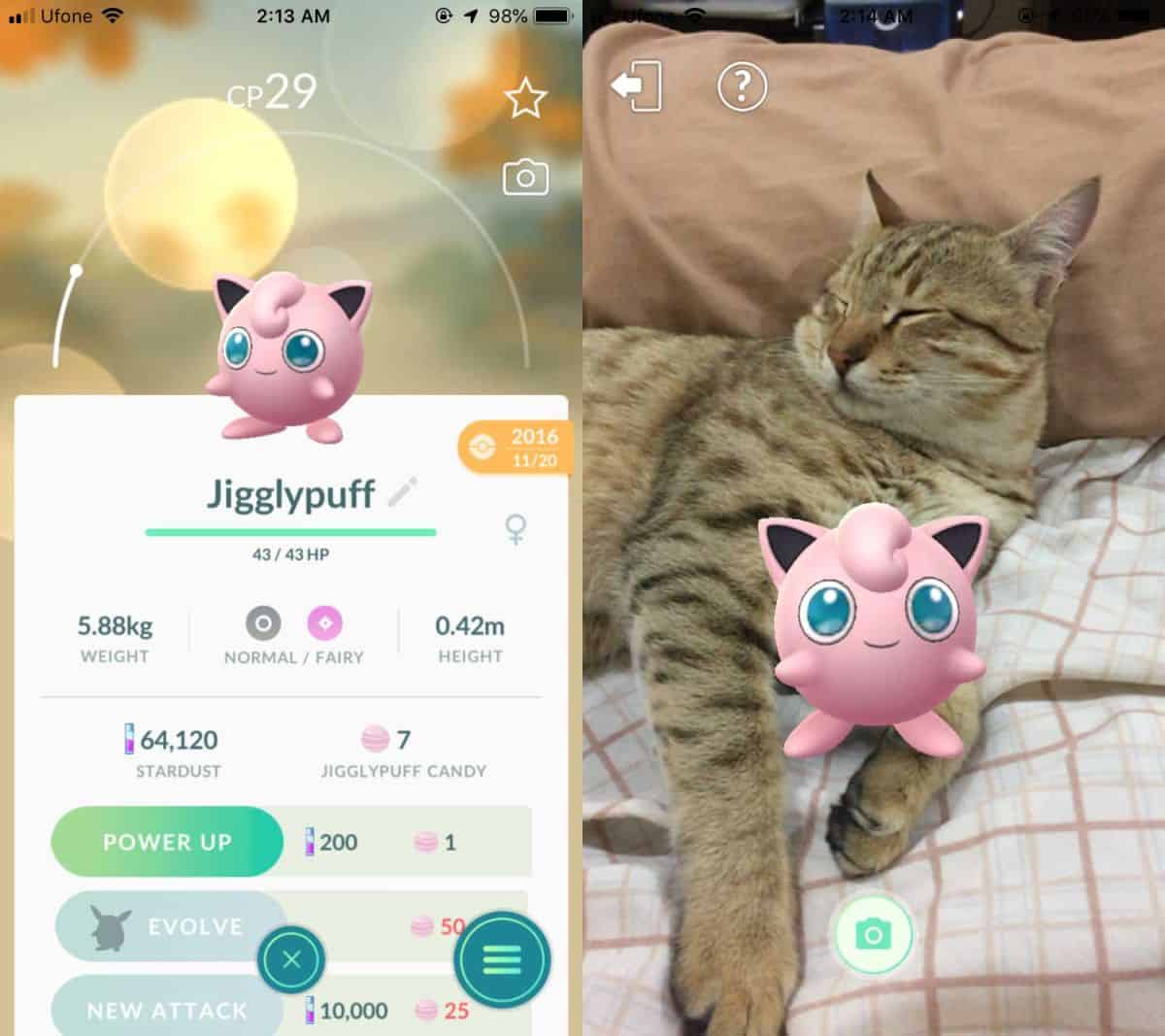
يمكنك التقاط صور متعددة لنفس بوكيمونثم احفظهم جميعًا دفعة واحدة. يمكنك معاينة صورة من خلال النقر على الصورة المصغرة التي تظهر في الزاوية اليمنى السفلى. بمجرد الانتهاء من التقاط الصور ، انقر فوق الزر الخلفي في الجزء العلوي الأيسر (يبدو وكأنه هاتف به سهم).
مرر بدقة الصور التي التقطتها. حدد ما تريد الاحتفاظ به ، ثم انقر فوق زر المشاركة في أسفل اليمين. إذا كنت تريد حفظ الصورة في لفافة الكاميرا ، فسيلزم النقر فوق الزر "حفظ في الملفات" في ورقة الإجراءات. لسبب ما ، فإن صورة حفظ أو حفظ إلى لفة الكاميرا العمل غائبة.
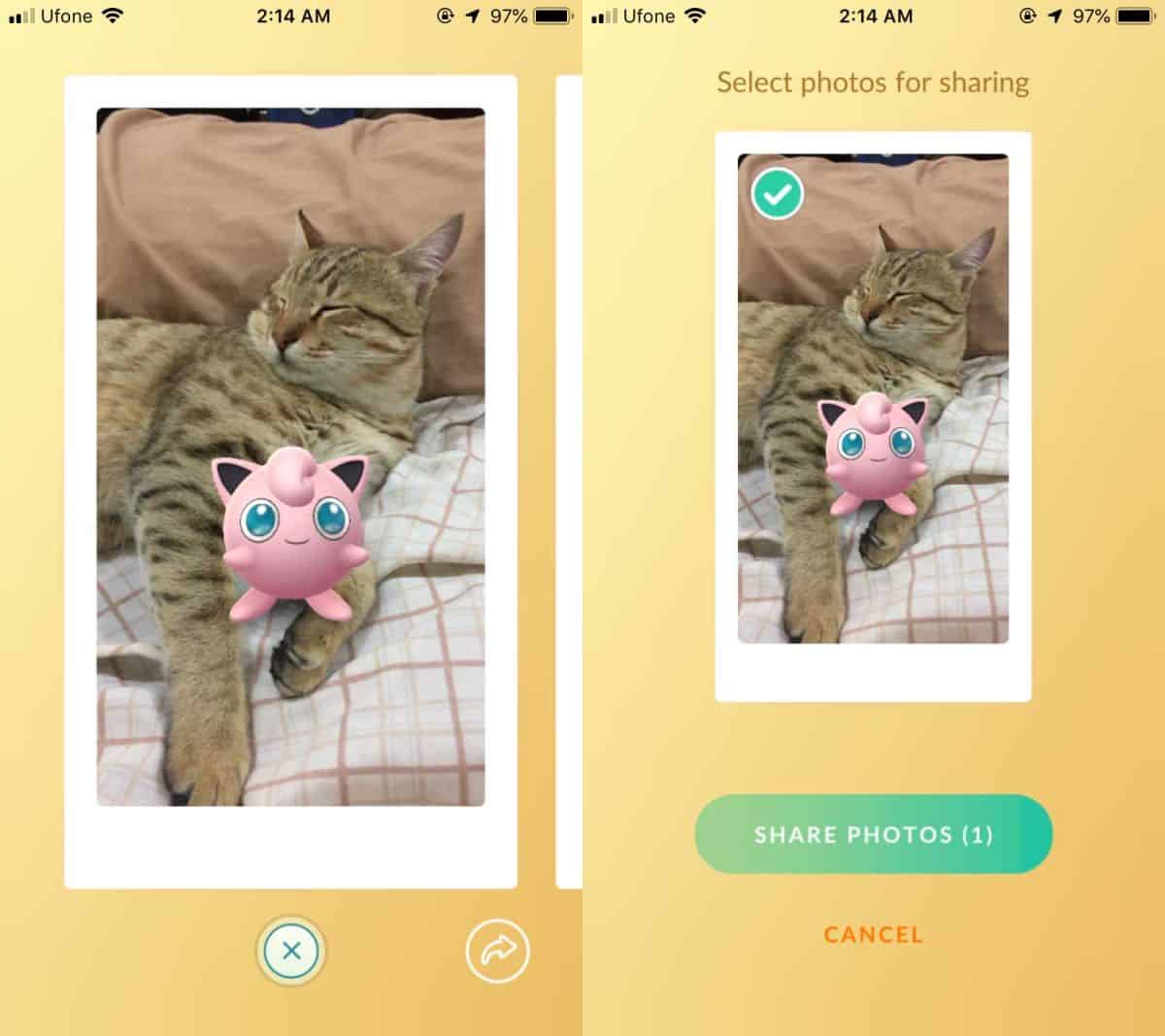
Snapshot Go هي ميزة رائعة ولكنها لا تزال قائمةتفتقر في بعض المناطق. لأحد ، لا يمكنك تغيير الزاوية التي يمكنك التقاط صور بوكيمون. إذا قمت بالنقر فوقها ، فسيتم "هدير" ويمكنك التقاط صورة "منتصف الحركة" إذا كنت تريد ذلك. لا يوجد أيضًا موضع لتغيير بوكيمون أو تكبير / تصغير.
كانت هذه ميزة يطالب بها المستخدمونمنذ أن تم إطلاق اللعبة لأول مرة واستغرق الأمر وقتًا طويلاً لإضافتها (نحن نتحدث منذ أكثر من عام). يبدو أنه أساسي في أحسن الأحوال. لا يوجد أي معرفة متى ستأتي أي تحسينات. تشجع اللعبة اللاعبين على مشاركة صورهم عبر الإنترنت بحيث يكون لها جانب اجتماعي. قد يكون ذلك سببًا كافيًا لتحسين الميزة في أحد الإصدارات القادمة.












تعليقات